Ostatnio ciągle denerwuje mnie przymus podawania ciągłego hasła do systemu Windows 8.1. Postanowiłem mimo tego, że często podróżuje z laptopem wyłączyć monit z prośbą o hasło logowania do systemu. Jednak ja osobiście stosuje szyfrowanie dysku za pomocą systemowego BitLockera, więc podwójne podawanie hasła jest w moim przypadku bezcelowe. Tym bardziej, że hasło systemu można w dosyć szybki sposób ściągnąć sobie. Porada działa również w innych wersjach systemu Microsoft Windows z rodziny NT. Jeśli korzystasz z zewnętrznych zabezpieczeń takich jak TrueCrypt, bądź właśnie wymieniony BitLocker to warto sobie ułatwić w ten sposób życie.
Automatyczne logowanie w Windows 8.1
Wpis powstał głównie w celu przetestowania jakości wideo na YouTube, więc poniżej umieszczam krótki film prezentujący szybki sposób na autologowanie w systemie Windows 8.1.
Dla tych bardziej oczytanych wersja tekstowa autologowania Windows
- Uruchom przycisk start w systemie
- Wpisz netplwiz i uruchom wyszukaną aplikacje
- Wybierz użytkownika, który będzie mógł logować się bez hasła
- Odznacz opcje Aby używać tego komputera, użytkownik musi wprowadzić nazwę użytkownika i hasło
- Potwierdź tożsamość wprowadzając obecne hasło
- Zatwierdź przyciskiem OK
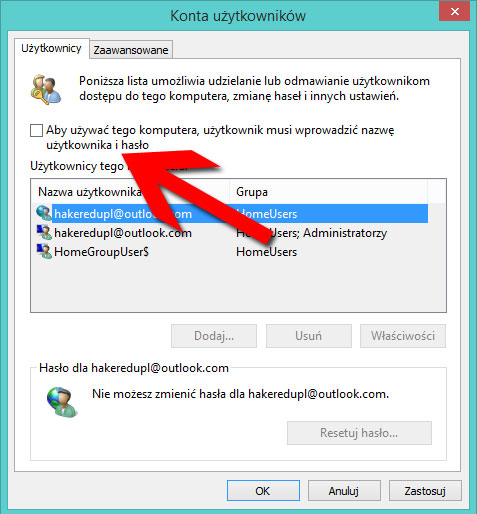
Gotowe, już nie musimy się męczyć z ciągłym wprowadzaniem naszych danych podczas startu komputera.
Przy okazji zapraszamy do subskrybowania naszego nowego kanału haker na YouTube. Będziemy tam wrzucać bardzo szybkie porady i sztuczki dotyczące przeróżnych systemów operacyjnych i białego bezpieczeństwa. Naszym mottem będzie: krótko i na temat ;-). Kanał jest dedykowany raczej dla początkujących użytkowników komputerów.
Dzięki wielkie 😉
A da się zrobić to ustawić po uśpieniu laptopa zamknięciem klapy i otworzeniem go? Chodzi żeby nie pytało o hasło.
Tak (Windows 8 porada). Wejdź w Ustawienia -> Panel Sterowania -> System i zabezpieczenia -> Opcje zasilania i po lewej „wymagaj hasła przy wznowieniu”. Tam możesz ustawić bądź wyłączyć ochronę hasłem przy wznowieniu pracy z uśpienia. Na Windows 7 też działa 🙂
A jak chce usunąć hasło ale nic nie działa to co
Bo ta porada służy do autologowania, czyli jednorazowo wpisujesz hasło i nie musisz ponownie tego robić dla wygody (np: w laptopach). Pomyliłeś pewnie z: https://www.haker.edu.pl/2016/05/27/haslo-z-ophcrack-windows-7-8-10-xp/
Niestety w nowej kompilacji 2004 nie ma takiej opcji i nie wiem jak sobie z tym poradzić 🙁